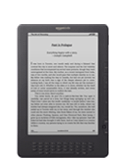Hoe te installeren Android op een computer
Android / / December 19, 2019
downloaden van de distributie
In eerste instantie, Android is geen ondersteuning voor computers met x86-architectuur, en de oude versie exclusief ontworpen voor mobiele apparaten. Nu zijn er geen beperkingen. website ontwikkelaars Android-x86-project U kunt het distributiesysteem, die op elke computer is geïnstalleerd zonder problemen downloaden. De laatst beschikbare voor de installatie versie - Android 7.1.
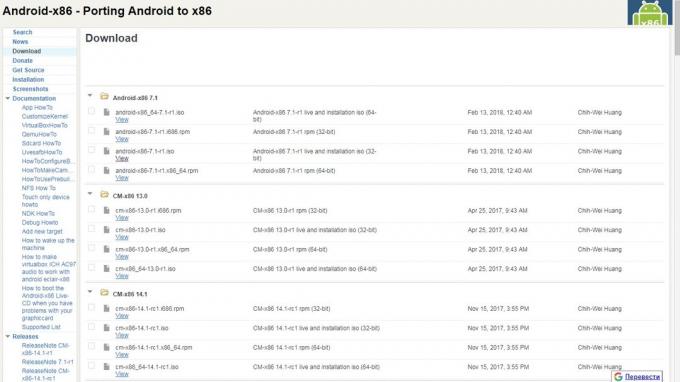
Bij het kiezen van een distributie-note hoedanigheid. Als u de x86-architectuur, moet u de juiste installatiepakket te downloaden. Bekijk het type systeem kan worden in de eigenschappen van de "computer".
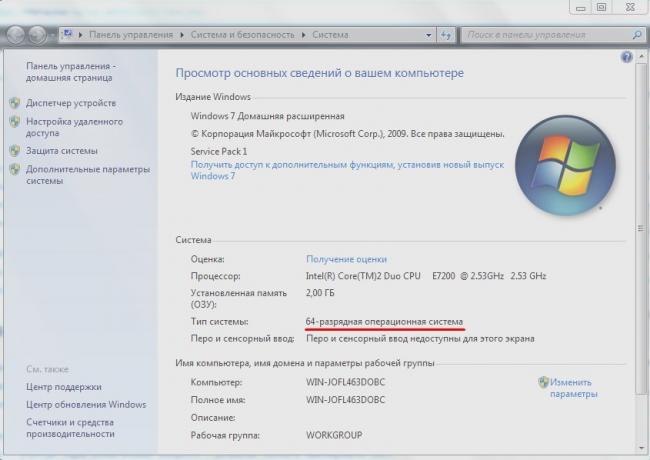
Maak de installatie media
Om de opstartbare media te maken wordt aanbevolen om een USB flash drive capaciteit van ten minste 2 GB gebruiken. File systeem - FAT32.
Om de distributie op een USB-stick op te nemen met behulp van een programma Rufus. Sluit de schijf aan op uw computer en set Rufus instellingen zoals in de screenshot. Kies ervoor om ISO-image maken en klik op het icoon schijf om het pad naar het gedownloade Android-bestand op te geven.
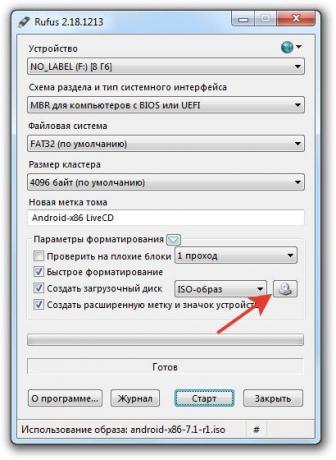
Toen hem werd gevraagd over de aard van de opname, selecteert u ISO. Tijdens het maken van bootable media vanaf een USB-schijf zal alle gegevens gewist.
Run zonder installatie
In Android-x86-distributie is een functie van het systeem start zonder installatie. In deze modus kunt u alle functies van Android te gebruiken, maar de wijzigingen worden niet opgeslagen. In feite is dit een demo-modus, die helpt om te begrijpen of het handig om te werken met Android op een computer zal zijn.
Herstart de computer en start vanaf de USB drive - evenals in Windows opnieuw te installeren. In het menu, selecteert u de eerste optie Uitvoeren Android zonder installatie.
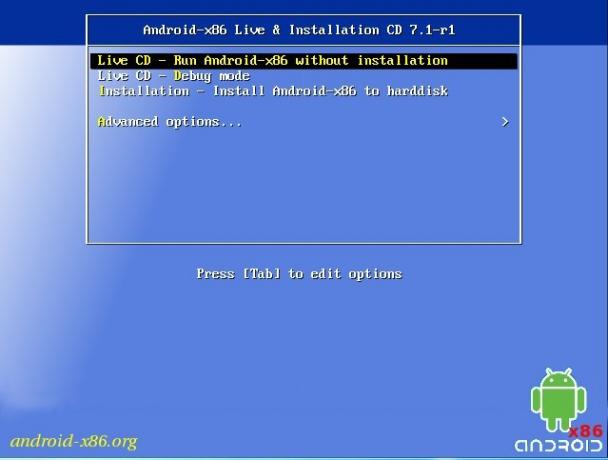
Na een korte laadscherm zal de taalkeuze en andere basisinstellingen verschijnen. In deze fase moet je een toetsenbord, muis en touchpad werken, als je Android draait op een laptop. Je kunt niet configureren wat dan ook - allemaal hetzelfde in deze configuratie wordt niet opgeslagen modus.
Druk op de knop "Volgende" tot u bij het hoofdscherm van het systeem. Controleer hoe het deze versie van Android op uw computer. Wi-Fi, LAN-verbinding, het afspelen van video - allemaal moeten werken standaard zonder extra configuratie.
Installeer systeem
Als u wilt dat uw computer twee systemen werken, het creëren van een partitie voor Android installatie. Het installeren van Windows-partitie zal resulteren in de volledige verwijdering van het systeem. Voor Android noodzakelijk te wijzen ten minste 8 GB vrije ruimte. De optimale grootte - 16 GB.
Klik op het installatiescherm om de laatste paragraaf Installeer Android naar harddisk. Kies een speciaal gedeelte voor Android.
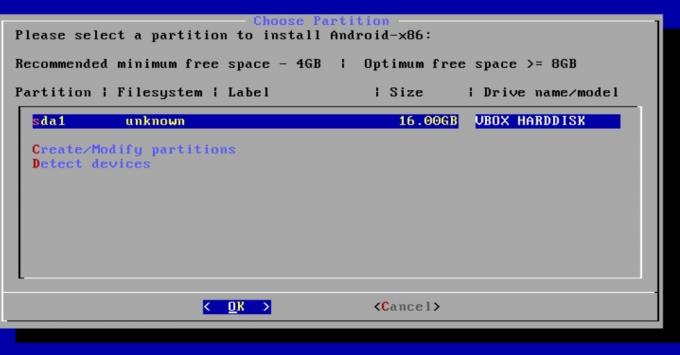
Geef de FAT32 of NTFS-bestandssysteem. Er verschijnt een waarschuwing op de vernietiging van alle gegevens van de geselecteerde partitie. Klik op Ja.
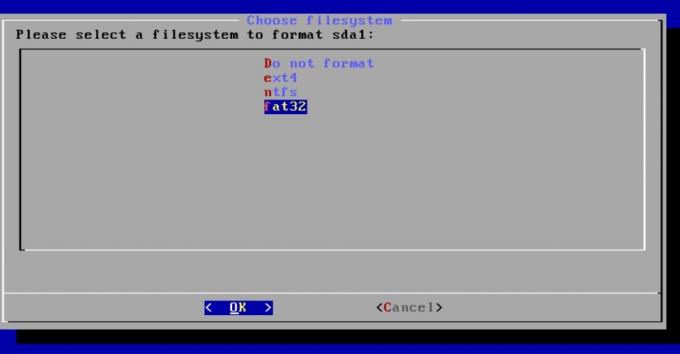
Accepteer het voorstel om de GRUB boot loader te installeren. Installeer onderafdeling EFI GRUB2, als het installeren van Android op je computer met UEFI. Als er een conventionele BIOS, drukt u op Skip.
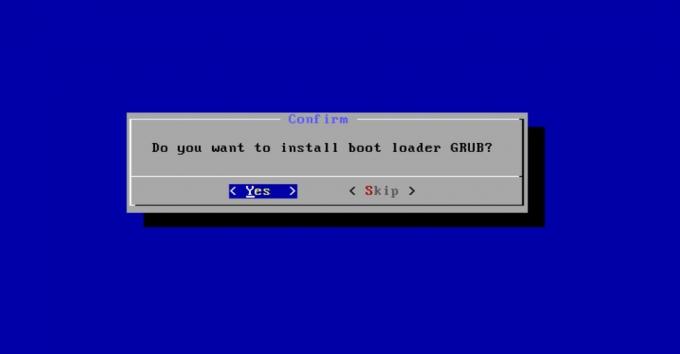
Klik op Ja in het dialoogvenster «Wilt u installeren / system map als read-write?», In staat zijn om de gegevens te overschrijven in het systeem.
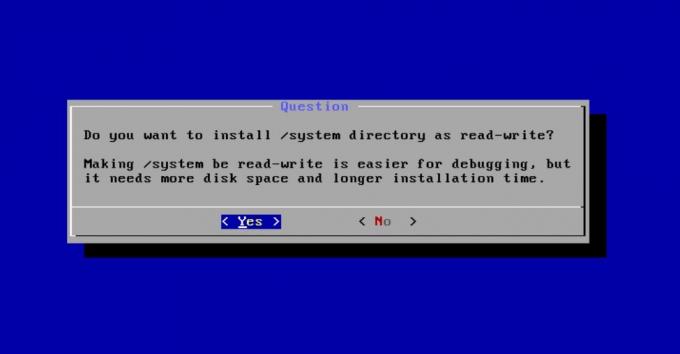
Wacht tot de installatie is voltooid. Na de installatie wordt u gevraagd om een gebruikersprofiel in het systeem te creëren. Klik op Ja en de grootte tot 2000 MB.
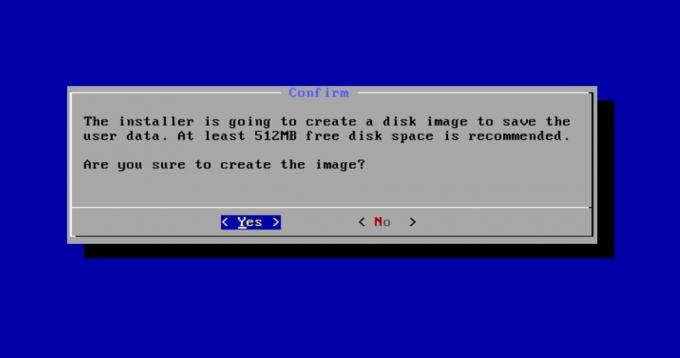
Klik op Uitvoeren Android, om de installatie te voltooien. Initiële configuratie van het systeem herhaalt de eerste opname van het nieuwe apparaat op Android: je nodig hebt om de taal, Wi-Fi-netwerk te selecteren en voeg uw Google-account.
Android-x86 - niet alleen een desktop-versie van Android. Voor de afwisseling kunt u zetten remix OS. Het is gepositioneerd als een meer eenvoudig te installeren en te leren van het systeem, die onmiddellijk gemaakt voor de computer, hoewel toepassingen in principe het ecosysteem Android.
zie ook
- Hoe kom ik erachter wat moederbord op de computer is geïnstalleerd →
- Hoe te installeren Linux: voor gedetailleerde instructies →
- Hoe het programma naar een andere schijf verplaatsen zonder opnieuw te installeren →